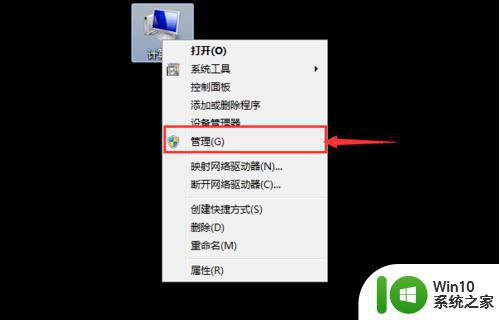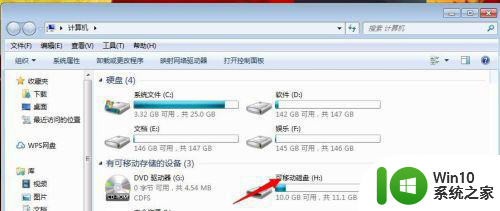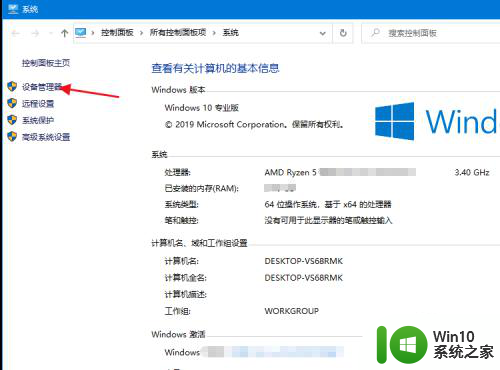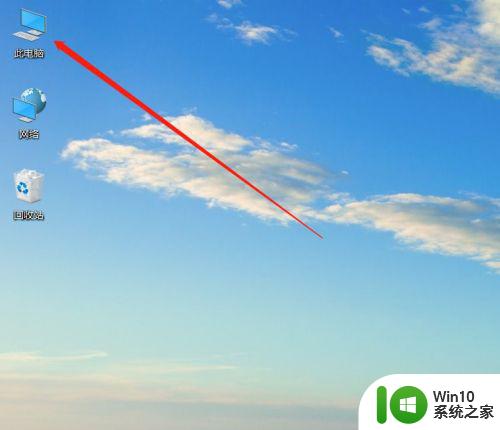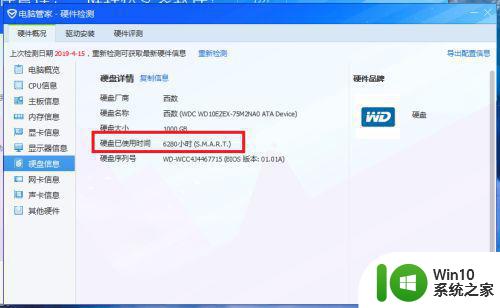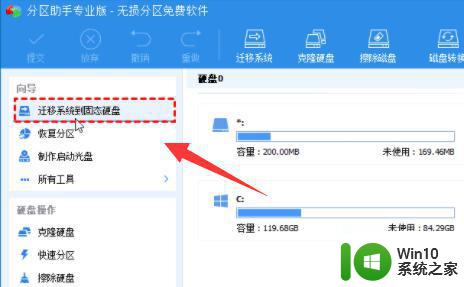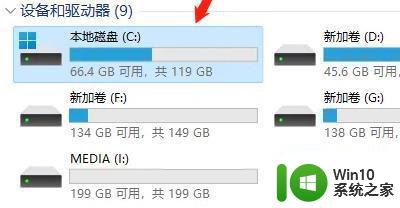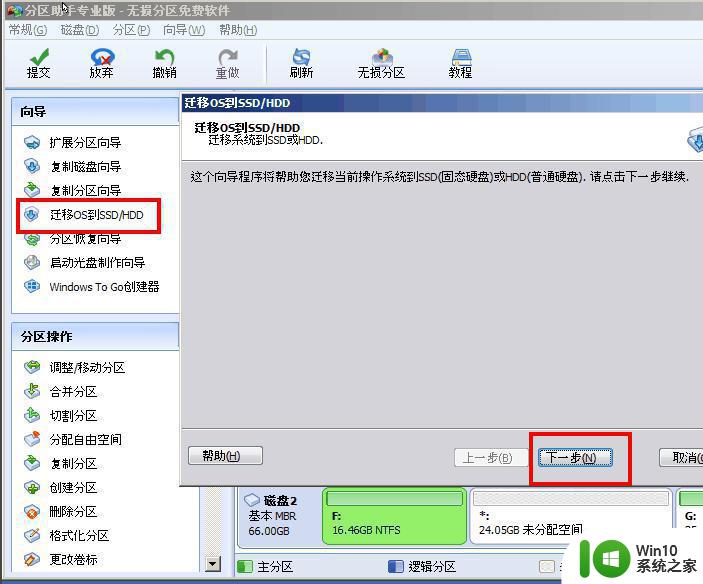新买的固态硬盘首次如何使用 新固态硬盘第一次使用需要怎样做
有些用户为了提升电脑的运行速度,都会购买固态硬盘来安装,但是很多用户在将新固态硬盘装到电脑后发现不显示,其实当我们在第一次使用的时候,需要进行一些操作的,那么新固态硬盘第一次使用需要怎样做呢?针对这个问题,接下来给大家讲解一下新买的固态硬盘首次如何使用吧。
具体方法如下:
1、在此电脑/我的电脑/计算机上,点击鼠标右键 ,选择管理。
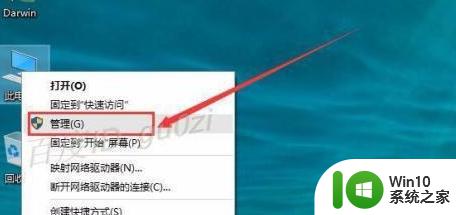
2、打开 磁盘管理,如果有新装的硬盘,系统会自动弹出初始化磁盘的提示。大于2T的硬盘,选GPT,反之,选MBR即可。
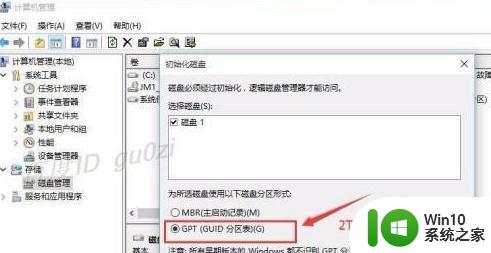
3、初始化很快就完成了,现在可以看到一个完全空的硬盘
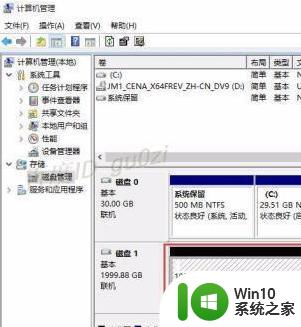
4、下面进行分区,在空的硬盘上点击右键,选择 新建简单卷,开始进入分区的操作,只做个例子,具体大小,可自行分配,在向导页,直接点击下一步。
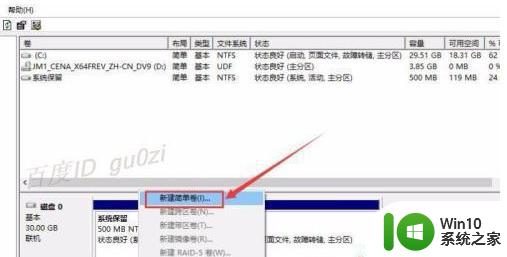

5、比如说,分个大小为50G的ntfs格式分区,输入卷的大小,然后下一步。
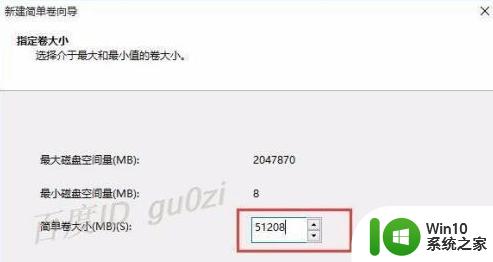
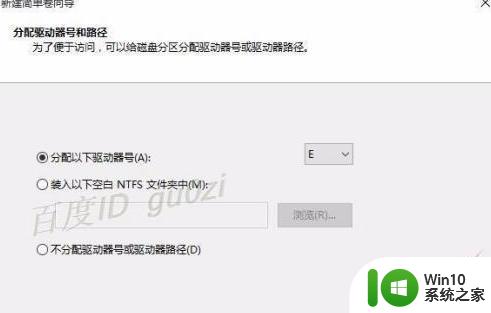
6、接着下一步,建议勾选 执行快速格式化,不然花的时间会比较久.继续下一步。
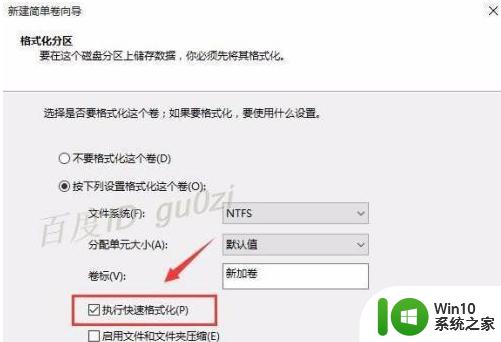
7、点击 完成,这样就有一个50G的分区,可以用了。
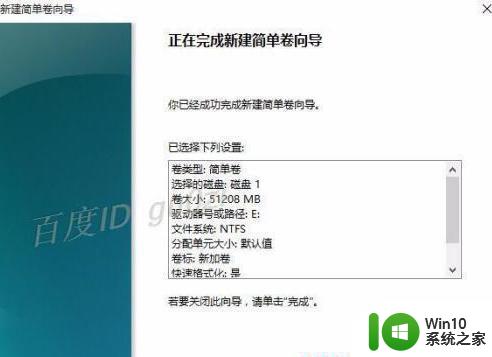
8、剩余的容量,可重复以上步骤进行分区.建议不要分太多盘,1T的分3个左右,就好了。
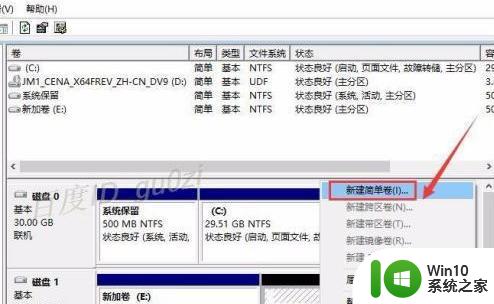
上述给大家讲解的就是新买的固态硬盘首次如何使用的详细内容,大家在刚使用固态硬盘的话要通过上面的方法来设置一下就可以正常使用了。